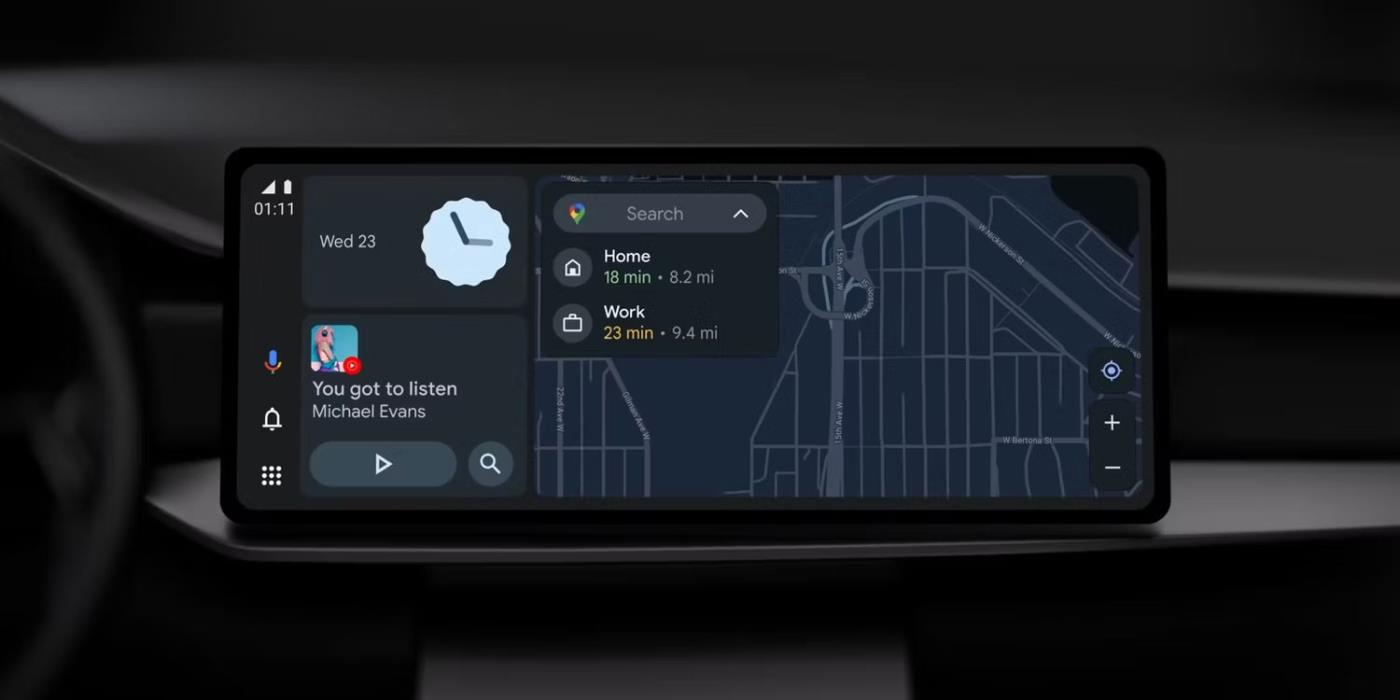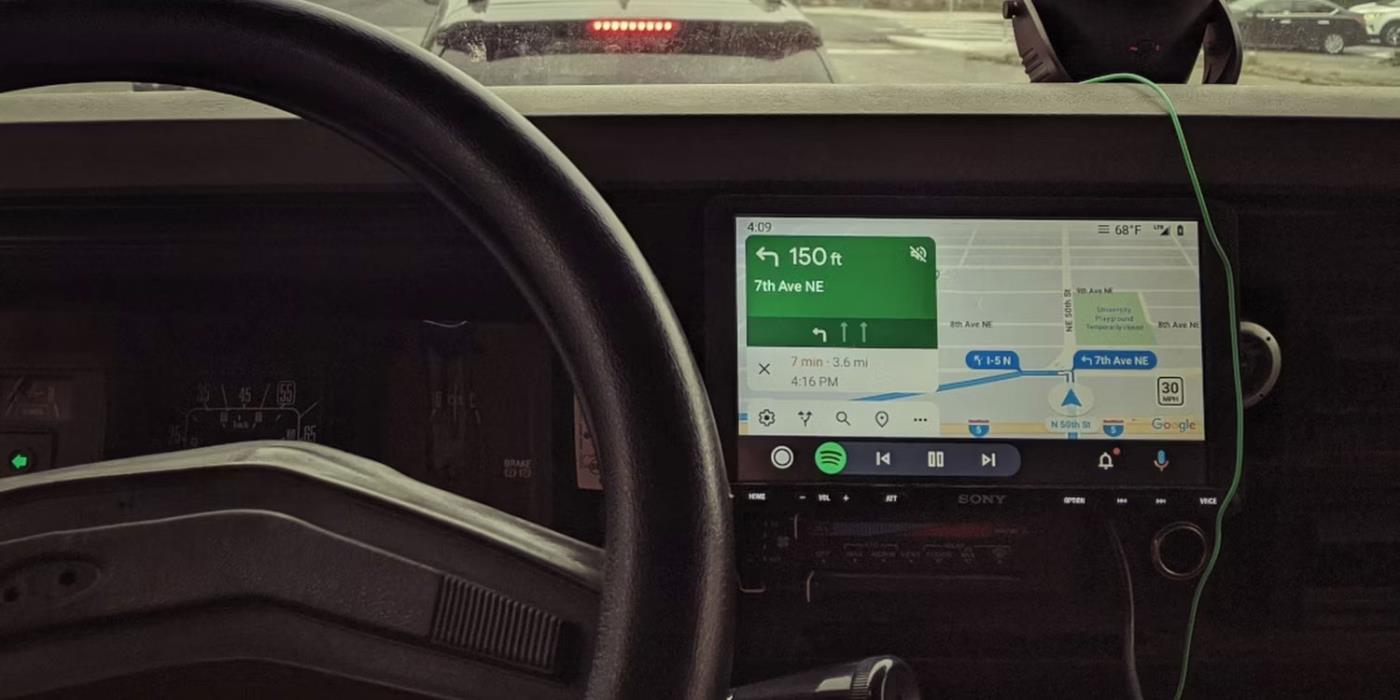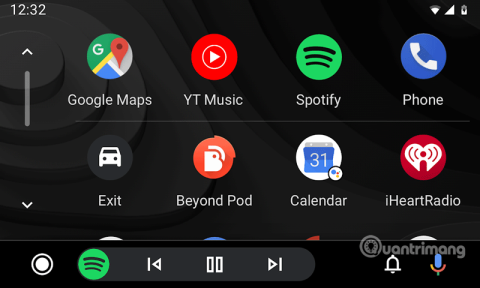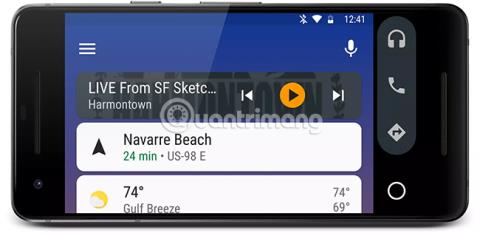Ако искате да навигирате, докато шофирате, добрата новина е, че смартфоните с Android поддържат приложения, които улесняват навигацията. Приложенията на Google за навигация на автомобила на вашия смартфон са Android Auto и Google Assistant режим на шофиране. И двете приложения имат една и съща цел, но са проектирани по различен начин.
И така, каква е разликата между режима на шофиране Android Auto и Google Assistant? Нека научим по-задълбочено чрез следващата статия!
Разлики между режима на шофиране на Android Auto и Google Assistant
Достъпност

Сега, след като режимът на приложението Android Auto за екрани на смартфони вече не работи на Android, нямате друг избор, освен да използвате режима за шофиране на Google Assistant, ако не сте свързани към таблото на екрана на колата си.
Струва си да се отбележи, че режимът за шофиране на Google Assistant е наличен в повече страни, отколкото Android Auto. Въпреки това, когато режимът на шофиране на Google Assistant беше въведен за първи път, той беше наличен само в някои страни, но сега е предварително инсталиран на всички смартфони.
Както Android Auto, така и режимът на шофиране на Google Assistant могат да се стартират автоматично, ако открият, че сте в движеща се кола, но трябва да активирате тази настройка. По същия начин можете да настроите режимите на шофиране на Google Assistant и Android Auto да се стартират автоматично, когато свържете Android Auto към Bluetooth на колата си.
Потребителски интерфейс
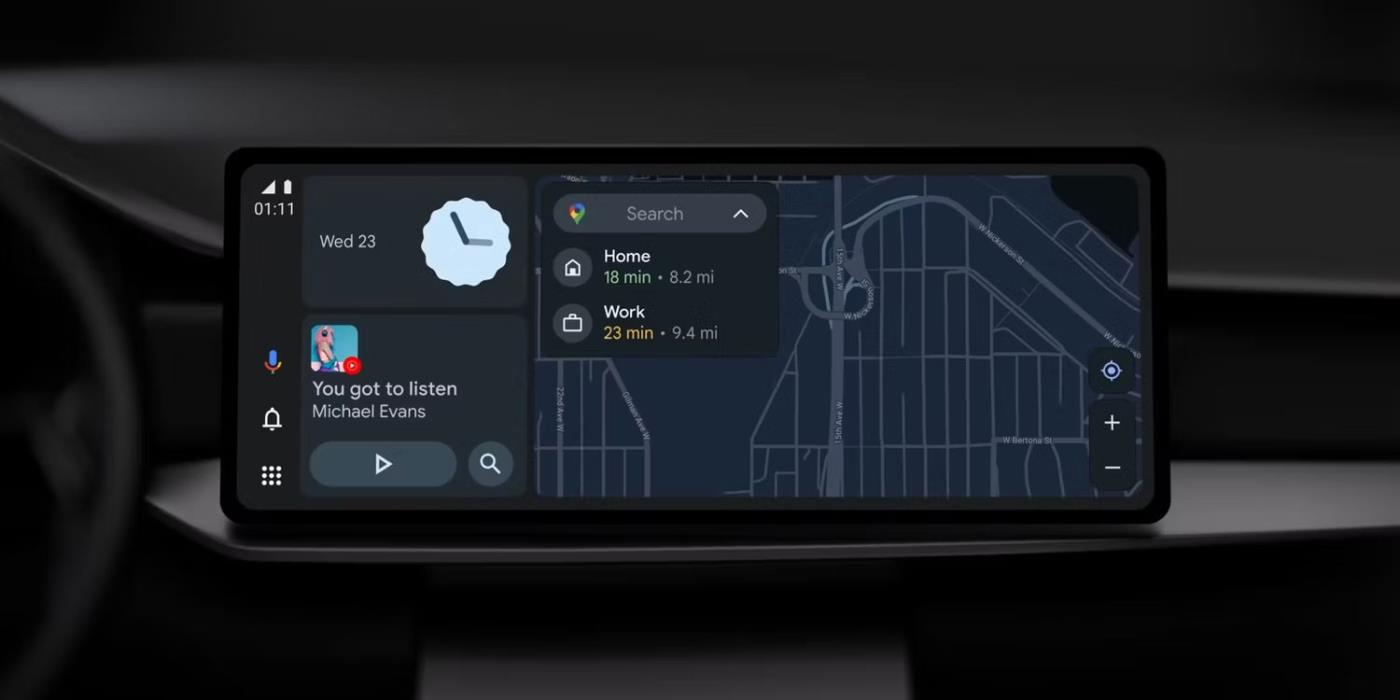
Android Auto на информационно-развлекателната система
Въпреки че режимите на шофиране на Google Assistant и Android Auto имат една и съща цел, те имат малко различни потребителски интерфейси. Потребителският интерфейс на режима на шофиране за Google Assistant е преработен с по-малко опции и по-голяма карта, което го прави да изглежда по-малко претрупан от Android Auto. Освен това режимът за шофиране на Google Assistant включва само мултимедийни приложения (Spotify, YouTube Music, VLC, Podcast и др.), Google Maps, текстови съобщения и опции за обаждане.
Android Auto поддържа повечето приложения, инсталирани на вашия смартфон, включително WhatsApp, YouTube, Calendar, Telegram, Google Chrome и други приложения за навигация на трети страни като Waze, Samsung Maps и TomTom Go. Въпреки това, ако използвате режима на шофиране на Google Assistant, ще бъдете ограничени до навигация в Google Maps.
Има друг начин за лесен достъп до други приложения като WhatsApp и Google Chrome на вашия смартфон, докато режимът на шофиране на Google Assistant работи във фонов режим. Потребителският интерфейс дава приоритет на гласовите команди и инструкции, така че можете да шофирате, без да сваляте ръцете си от волана. Все пак можете да използвате пръстите си, за да контролирате потребителския интерфейс на режима на шофиране на Google Assistant.
Приложението Google Assistant може да се активира в Android Auto, но не се интегрира в по-сплотения потребителски интерфейс от режима на шофиране на Google Assistant.
Най-голямата разлика тук е, че имате право да използвате Android Auto само ако е съвместим с информационно-развлекателната система на вашия автомобил. Режимът на шофиране на Google Assistant, от друга страна, е проектиран да се използва за проста навигация с помощта на екрана на вашия смартфон с активирани гласови команди. Ако искате да научите повече за други алтернативи на Android Auto, можете да помислите за Apple CarPlay и MirrorLink.
Кой е по-добър режим на шофиране с Android Auto или Google Assistant?
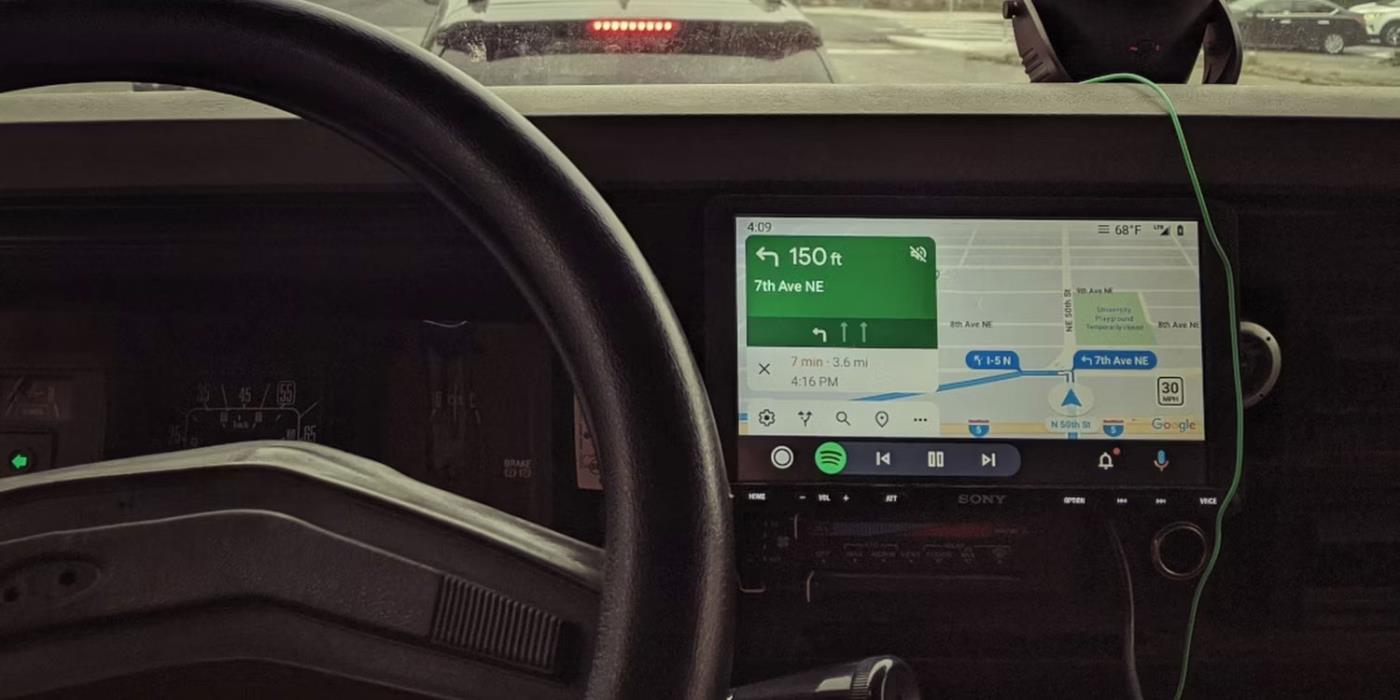
Табло за автомобил с инфоразвлекателен дисплей на Android Auto
Режимът на шофиране с Google Assistant е по-малко разсейващ за водача от Android Auto, защото можете да контролирате всичко с гласа си. Освен това е проектиран с минималистичен потребителски интерфейс, който има основни приложения, които не разсейват водача.
Android Auto обаче предлага повече приложения и опции от режима на шофиране на Google Assistant. Това означава, че няма да сте ограничени до Google Maps и можете да използвате други приложения за навигация като Waze на Android Auto. Страхотно е, че можете да предавате Android Auto към по-големия екран в колата си и дори да активирате Google Assistant, който можете да продължите да работи във фонов режим.
Ако обаче трябва да избирате, изберете Android Auto пред режима на шофиране с Google Assistant, тъй като той предлага повече функционалност. Друга причина е, че може да имате правни проблеми на някои места, ако използвате смартфона си, докато шофирате, дори ако използвате режима на шофиране с Google Assistant.
Освен това Google се фокусира върху Android Automotive, който е различен от Android Auto и се предлага предварително инсталиран в превозни средства, което позволява на автомобилните производители да персонализират.